Hvordan ta bilder med Burst-modus på en iOS-enhet

Vi er sikker på at du har prøvd å fange det perfekte øyeblikket med kameraet ditt, og du er bare litt for sent eller for tidlig og du savner det. Hvis du eier en iPhone eller iPad, kan du bruke burstmodus og aldri gå glipp av det perfekte bildet igjen.
En av de største problemene med digitale kameraer eller kameraer er at de ofte er ideelle for å ta stillbilder eller portretter. Linj alle sammen, grupp dem sammen, og få dem til å si "ost", og du vil nok få akkurat bildet du vil.
Ikke så mye, men hvis du prøver å fange et levende øyeblikk, for eksempel folk eller ting i aksjon. I slike tilfeller kan du prøve å ta flere bilder ved å trykke på utløserknappen, men sjansen er at du sannsynligvis vil savne bildet ditt, eller det vil ikke vise hvordan du ønsket.
Burstmodus til redning
Burstmodus på iOS betyr at du kan peke på iPhone eller iPad på motivet, holde utløserknappen eller volum opp-knappen, og det vil begynne å ta ett bilde etter hvert til du slipper.

Du kan fortelle burstmodus er forekommer fordi du vil legge merke til at miniatyrbildet i det nedre høyre hjørnet alltid vil endre seg etter hvert bilde.
I motsetning til den gamle kamerarullen grupperer ikke den nye Bilder-appen bilder i en enkelt miniatyrbilde. I stedet vil alle bildene du tok i brastmodus, vises separat.
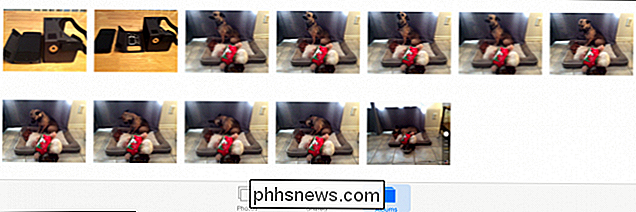
Bilder-appen grupperer ikke bilder av bilder, slik at du vil se hver enkelt separat.
Du kan trykke på det første bildet i serien ( med mindre du umiddelbart ser en du liker) og Photos-appene åpnes for fullskjerm. Herfra kan du sveipe gjennom hvert bilde til du finner en eller flere som virkelig appellerer til deg.
Du kan deretter favorisere hvert bilde hvis du foretrekker det. Når du er ferdig, trykker du på "Velg" og klikker deretter på hvert bilde du vil slette, og klikker på søppelikonet øverst i venstre hjørne.
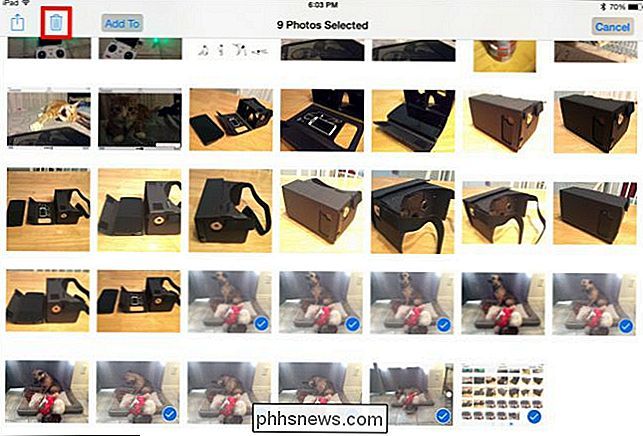
Trykk "Velg" og klikk deretter på hvert bilde du vil beholde eller slette. En blå sjekk indikerer at den er valgt.
Når det gjelder bildene du vil beholde, kan du dele dem via AirDrop, Mail, Facebook, eller bare skrive ut dem, blant andre alternativer.
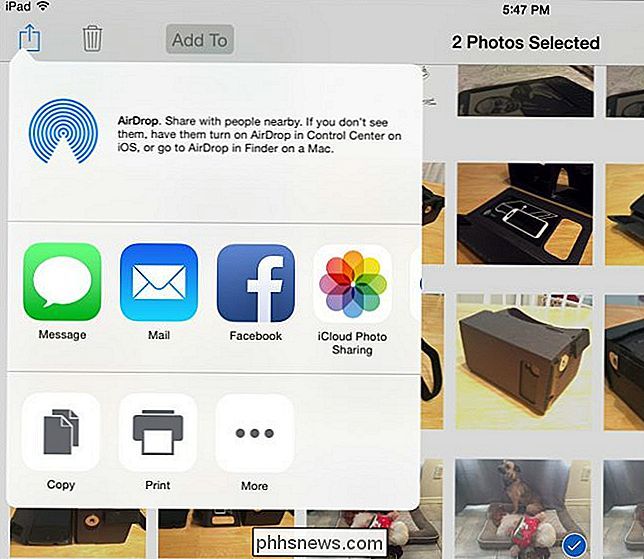
Når du har funnet ut hva du vil beholde, kan du dele bildene dine via AirDrop, en melding, e-post eller noen av de andre delingsalternativene du har til disposisjon.
Burstmodus er åpenbart nyttig fordi det eliminerer mye usikkerhet. Du vil ikke spørre, "Fikk jeg jeg skutt?" På den annen side gjør det nok ikke opp for å prøve å være en bedre fotograf. Det er også sannsynlig at du vil ende opp med hundrevis av ekstra bilder i kamerarullen din, som du senere må sortere ut og slette.
Så hovedopptaket her er brukbar burstmodus etter behov, men bare etter behov for at du ikke slutter å fylle iPhone-lagringsplassen din med unødvendige bilder.
Som alltid, hvis du har noe du vil legge til, for eksempel en kommentar eller et spørsmål, vennligst legg igjen tilbakemeldingen i vårt diskusjonsforum.

Hvorfor holder Mac Apps åpen når jeg treffer den røde X-knappen?
Du lukket det eneste Safari-vinduet som er åpent, men i dokken ser du at nettleseren fortsatt kjører. Skal du nøtter? Nei: dette er faktisk hvordan Macs jobber, og har i utgangspunktet vært siden 1980-tallet. Longtime Mac-brukere tenker ikke engang på det, men alle som kommer til MacOS fra Windows eller Linux-baserte systemer kan føle seg litt disoriented.

Slik blokkerer du tredjeparts cookies i hver nettleser
Internett-informasjonskapsler har eksistert siden begynnelsen av nettet, og de tjener for det meste en nyttig hensikt. Men mens de fleste informasjonskapsler er ganske uskyldige, og til og med nødvendige, er det ikke noen. Vi snakker selvsagt om cookies fra tredjeparter, og hvis du ikke vet hvordan du blokkerer dem på dine foretrukne nettlesere, så Gjør deg klar til å lære.



